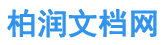下面是小编为大家整理的对于报送贵州省社会治理综合管理平台系统管理员通知(完整),供大家参考。

毕节市七星关区人民政府应急管理办公室
关于报送贵州省社会治理综合管理平台 系统管理员的通知
各乡镇(街道)、区直各部门:
根据省应急办召开的“贵州省社会治理综合管理平台系统应用视频会”及有关领导指示要求,为进一步拓宽贵州省社会治理综合管理平台系统应用范围,方便各乡镇(街道)、区直各部门规范、高效、快捷报送突发事件信息。我区作为省选定试点县(市、区)之一,前期已选定三家区直部门作为试点部门应用,现决定在全区进行推广应用,现将有关事项通知如下:
一、我办将为各乡镇(街道)、区直各部门创建系统管理员账号,由各单位系统管理员将本单位相关信息录入并完善。各单位报送系统管理员要熟悉计算机基本操作。
二、贵州省社会治理综合管理平台系统需在接通电子政务外网的前提下使用。
三、各乡镇(街道)、区直各部门于 2018 年 7 月 18 日前报送系统管理员创建基本信息(附件 2)至区政府应急办协同(郭沅)账号。
附件 1:贵州省社会治理综合管理平台系统应用操作手册 附件 2:各单位系统管理员创建基本信息
区政府应急办
2018 年 7 月 17 日
附件 1
贵州省社会治理综合管理平台
系统应用操作手册 (区县)
贵州省人民政府应急管理办公室
8 2018 年 年 7 7 月
一、系统应用条件 贵 州省 社会 治理 综合 管理 平台 (区 县)
访问 地址 为:http://gzyj.gz.cegn.cn:9099/county,系统需在接通电子政务外网的前提下使用。为确保系统能够正常使用,需满足以下条件:
(一)安装 IE11 浏览器 如果浏览器版本不是 IE11,系统登陆首页会自动提示,请按照提示下载安装,如下图:
1) 下载安装文件后,双击运行即可,安装过程大约 20 分钟; 2) 安装结束后,请按提示重启计算机; 3) 重启后即完成 IE11 浏览器的安装。
(二)
安装 e PageOffice 控件
PageOffice 控件:是基于办公软件的 IE 控件,IE 基于此控件可在网页中新增、编辑、查看办公文件。
如果没有安装 PageOffice 控件,系统登陆首页会自动提示,请按照提示下载安装,如下图:
安装完成后,关闭所有 IE 页面,重新打开 IE 页面即可。
(三)
安装 S WPS 办公软件
如果没有安装 WPS 软件,请登陆系统后在“系统资料”中下载安装,如下图:
1) 下载到电脑,并运行 WPS 安装包,如图:
2) 下载完成后,勾选【我已经阅读并同意】,点击【立即安装】,
如下图:
3) 安装成功后会在电脑桌面上出现 WPS 的快捷方式。
二、系统应用设置
下面以仁怀市政府机构管理员身份登陆为例进行操作。
(一)添加机构 功能入口 【菜单】=>【系统管理】=>【机构管理】
1 进入菜单 在左侧【菜单】中,依次点击【系统管理】=>【机构管理】进入; 2 添加部门 1) 在左侧组织机构树中,选中【市政府组成部门】节点,点击左上方【 】按钮; 2) 在弹出框中填写机构名称等内容; 3) 基本信息填写完成后,点击【保存】按钮即可。
(二)添加用户并授权 操作步骤 操作简要
操作说明
1 进入菜单 在左侧【菜单】中,依次点击【系统管理】=>【机构管理】进入; 2 添加用户 并授权 1) 在左侧机构树中,点击选中新建的部门; 2) 在右侧【人员信息】中,点击【添加】按钮,弹出【人员信息录入界面】。
3) 用户基本信息录入完成后,勾选【是否创建
用户】,系统自动生成用户名(可自行修改),填写密码;
4) 点击【所属角色】,选择【县(市、区)部门人员】后,点击【保存】。
(三)用户管理 操作步骤 操作简要 操作说明 1 进入菜单 在左侧【菜单】中,依次点击【系统管理】=>【用户管理】进入; 2 重置密码 在右侧【活动用户列表】中,点击【 】,即会重置此用户密码,并给此用户发送短信。
3 解锁账号 如果用户的密码过期,在右侧【活动用户列表】中,点击【 】,即会解锁此用户。
4 用户授权
在右侧【活动用户列表】中,点击【 】,勾选角色,点击【保存】,即完成用户授权。
(四)配置应急联络人 操作步骤 操作简要 操作说明 1 进入菜单 在左侧【菜单】中,依次点击【系统管理】=>【机构管理】进入; 2 添加分组 1) 在左侧机构树中,点击选中新建的部门; 2) 在右侧,点击【+】,进入人员分组配置页面; 3) 点击【添加】按钮,进入【人员分组配置】添加页面; 4) 选择【应急联络人】后,点击【保存】按钮。
3 添加人员
依次点击【应急联络人】、【添加】按钮,在弹出
框中添加已有人员信息即可。
备注 应急联络人可接收上级单位发给本部门的相关信息。
三、突发事件信息处理 (一)区县部门上报突发事件信息 操作步骤 操作简要 操作说明 1 进入菜单 部门用户登陆系统后,点击左侧【菜单】,进入【突发事件】栏目。
2 信息录入 1) 点击【信息录入】按钮,进入【基本信息】界面,录入突发事件基本信息;
2) 点击【保存】按钮,保存突发事件信息
3 信息上报
在信息录入界面,点击【上报】按钮后,系统默认上报到区县政府应急办,点击【确定】按钮,完成上报。
备注 所在区县政府应急办将收到本部门上报的突发事件信息。
(二)区县应急办接处突发事件信息 操作步骤 操作简要
操作说明
1 查看信息 区县应急办用户点击左侧【菜单】,进入【突发事件】栏目,点击突发事件的【标题】,查看部门报送的突发事件【基本信息】。
2 处理信息 在突发事件【基本信息】页面,可根据需要继续向市州政府或省政府上报;同时可在【相关刊物】中将基本信息导入生成【应急信息专报(摘报)】,
推送区县政府办领导审核,审核通过后推送给县政府领导阅示。
(三)区县应急办录入领导批示 操作步骤 操作简要 操作说明 1 录入领导批示 1) 区县政府应急办点击左侧【菜单】,进入【应急管理】=>【信息处理】=>【领导批示】栏目。
2) 点击【新增领导批示】按钮,填写领导批示信息后,点击【保存】按钮完成添加。
备注 如果区县领导对相关刊物有批示,需在此处录入。
(四)区县应急办下发督办(转办)通知 操作步骤 操作简要
操作说明
1 生成督办 (转办)通知
1) 区县政府应急办点击左侧【菜单】,进入【应急管理】=>【信息处理】=>【领导批示】栏目; 2) 在【领导批示列表】页面,选中领导批示,点击【导入督办(转办)通知】按钮; 3) 在弹出框中点击【导入新刊物】生成督办(转办)通知刊物。
2 审核督办 (转办)送审流程与前文应急信息专报(摘报)一致。
通知
3 下发督办 (转办)通知 完成刊物审核后,点击【推送】按钮,在左侧【组织机构】中选择相关单位,点击【发布】按钮确定下发。
(五)区县部门接处督办(转办)通知 操作步骤 操作简要
操作说明
1 查看督办 (转办)通知
区县部门点击左侧【菜单】,进入【批示办理】栏目查看【督办(转办)通知】。
2 添加批示 办理情况
在查看页面,点击【添加批示办理】按钮,填写批示办理信息,点击【导入批示办理情况】,再点击【导入新刊物】,生成【批示办理情况刊物】。
3 审核刊物 送审流程与前文应急信息专报(摘报)一致。
4 上报批示 办理情况 1) 点击【推送】按钮后,直接点击【上报】按钮完成上报;
2) 点击右侧的【发布记录】,可查看到【收文单位】是否阅处。
(六)区县应急办接处批示办理情况 操作步骤 操作简要
操作说明
1 查看办理 区县应急办点击左侧【菜单】,进入【应急管理】
情况反馈
=>【信息处理】=>【领导批示】栏目,查看【批示办理情况】。
2 生成督办 落实情况
在【批示办理情况】详情页面点击【导入督办落实情况】按钮,即可生成【督办落实情况】刊物。
3 审核督办情况 送审流程与前文应急信息专报(摘报)一致。
4 报送督办情况 在【督办落实情况】编辑页面,点击【推送】按钮后,可将刊物送呈区县相关领导。
四、讨论交流
如遇到系统应用问题,可通过系统讨论区进行交流,【讨论区】在系统顶部。
系统应用咨询:
柏晓磊
18040507848
夏
航
13618515243
杨
俊
18758284568
附件 2
各单位系统管理员创建基本信息
单位 姓名 职务 电话号码 备注